Používateľské rozhranie
Hlavné okno programu ESET Endpoint Security je rozdelené na dve základné časti. Časť vpravo zobrazuje informácie, ktoré podliehajú voľbe vybranej v hlavnom menu vľavo.
Hlavné menu v ľavej časti okna programu obsahuje nasledujúce položky:
Stav ochrany – v prehľadnej forme poskytne používateľovi informácie o stave ochrany počítača prostredníctvom programu ESET Endpoint Security.
Kontrola počítača – v tejto časti môže používateľ nastaviť a spustiť kontrolu počítača, vlastnú kontrolu alebo kontrolu vymeniteľných médií. Tiež je možné zopakovať poslednú kontrolu.
Aktualizácia – zobrazuje informácie o aktuálnosti detekčného jadra a umožňuje manuálne si overiť, či nie sú dostupné nové aktualizácie.
Nastavenia – obsahuje možnosti nastavenia ochrany pre Počítač, Sieť alebo Web a e‑mail.
Nástroje – poskytuje prístup k protokolom, štatistikám ochrany, sledovaniu aktivity, spusteným procesom, plánovaču, karanténe, sieťovým pripojeniam, ESET SysInspector a nástroju ESET SysRescue na vytvorenie CD alebo DVD určeného na obnovu. Môžete tiež odoslať vzorku na analýzu.
Pomocník a podpora – poskytuje prístup k stránkam pomocníka, Databáze znalostí spoločnosti ESET a webovej stránke spoločnosti ESET. Obsahuje tiež odkaz na online formulár slúžiaci na kontaktovanie technickej podpory, podporné nástroje a informácie o aktivácii produktu.
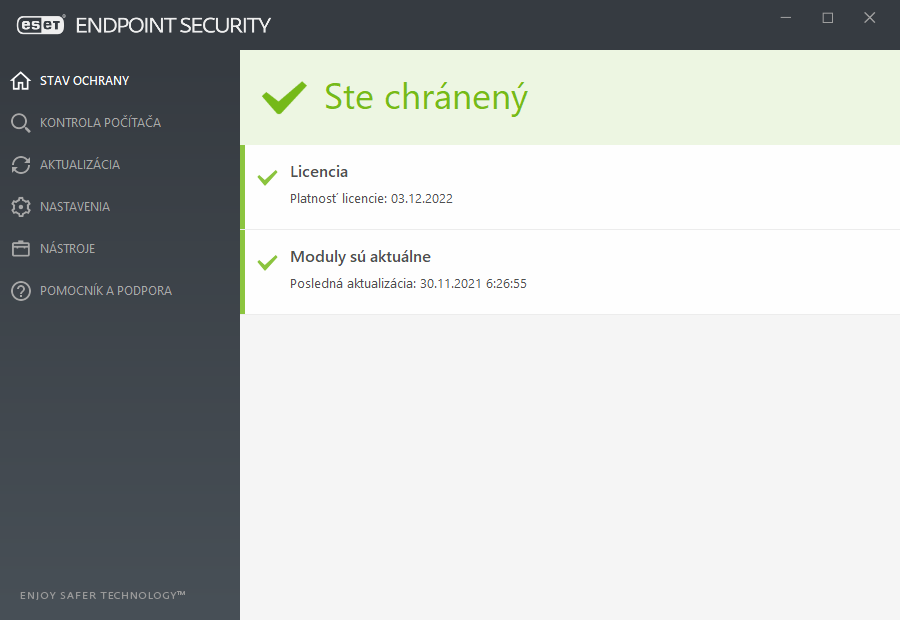
Na záložke Stav ochrany sú zobrazené informácie o aktuálnej úrovni ochrany vášho počítača. Zelený nápis Maximálna ochrana znamená, že je zaistená maximálna úroveň ochrany.
V okne stavu ochrany sa zobrazujú aj rýchle odkazy na najčastejšie používané funkcie programu ESET Endpoint Security a informácia o poslednej aktualizácii.
Čo robiť, ak program nepracuje správne?
Pri plnej funkčnosti ochrany majú jednotlivé programové moduly zelené symboly. Červený výkričník alebo oranžové oznámenie signalizuje, že modul ochrany si vyžaduje vašu pozornosť. Dodatočné informácie o module sú zobrazené vo vrchnej časti okna. Taktiež je zobrazené navrhované riešenie v prípade problému s modulom. Stav jednotlivých modulov je možné zmeniť kliknutím na Nastavenia v hlavnom okne a označením požadovaného modulu.
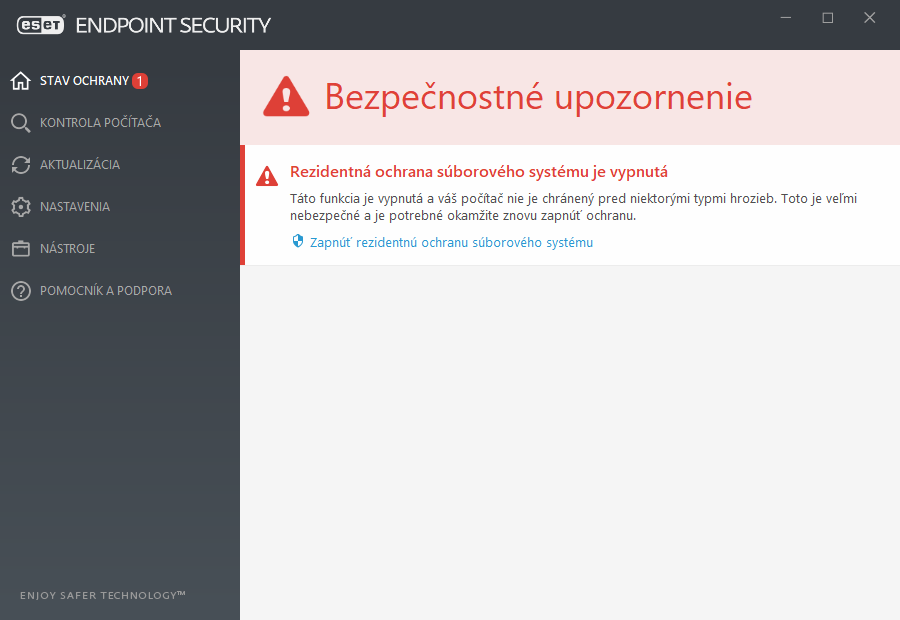
![]() Červený výkričník (!) signalizuje, že ochrana vášho systému nie je zaručená v plnej miere. Možné príčiny sú:
Červený výkričník (!) signalizuje, že ochrana vášho systému nie je zaručená v plnej miere. Možné príčiny sú:
- Antivírusová a antispyvérová ochrana je pozastavená – antivírusovú a antispyvérovú ochranu môžete opätovne aktivovať kliknutím na možnosť Spustiť všetky moduly antivírusovej a antispyvérovej ochrany v okne Stav ochrany alebo použite možnosť Zapnúť antivírusovú a antispyvérovú ochranu v časti Nastavenia v hlavnom okne programu.
- Antivírusová ochrana je nefunkčná – nepodarilo sa spustiť antivírusovú kontrolu. Väčšina modulov ESET Endpoint Security nebude fungovať správne.
- Antiphishingová ochrana je nefunkčná – táto funkcia nefunguje, pretože požadované programové moduly nie sú aktívne.
- ESET Firewall je vypnutý – tento problém je tiež signalizovaný červenou ikonou a bezpečnostným upozornením na paneli oznámení vedľa ikony siete. Kliknite na možnosť Zapnúť režim filtrovania pre opätovné povolenie ochrany siete.
- Firewall sa nepodarilo spustiť – firewall nie je aktívny pre problémy s integráciou do systému. Hneď ako to bude možné, reštartujte svoj počítač.
- Detekčné jadro je neaktuálne – toto chybové hlásenie sa zobrazí po niekoľkých neúspešných pokusoch o aktualizáciu detekčného jadra (predtým „vírusová databáza“). Odporúčame, aby ste skontrolovali nastavenia aktualizácie. Najčastejším problémom sú nesprávne zadané autorizačné údaje alebo nesprávne nakonfigurované nastavenia pripojenia.
- Produkt nie je aktivovaný alebo Platnosť licencie uplynula – v tomto prípade ikona stavu ochrany zmení farbu na červenú. Po uplynutí platnosti licencie program nebude možné aktualizovať. Ak chcete licenciu obnoviť, odporúčame postupovať podľa pokynov vo výstražnom okne.
- Systém HIPS je vypnutý – tento problém je signalizovaný v prípade, že HIPS je deaktivovaný v Rozšírených nastaveniach. Odporúčame teda ochranu okamžite opäť povoliť kliknutím na možnosť Zapnúť HIPS.
- ESET LiveGrid® je vypnutý – tento problém je signalizovaný v prípade, že ESET LiveGrid® je v Rozšírených nastaveniach vypnutý.
- Nie sú naplánované žiadne pravidelné aktualizácie – ESET Endpoint Security nebude kontrolovať dostupnosť dôležitých aktualizácií ani ich prijímať, pokiaľ nenaplánujete úlohu na vykonanie aktualizácie.
- Anti-Stealth je vypnutý – ak chcete túto funkciu znova povoliť, kliknite na možnosť Zapnúť Anti-Stealth.
- Prístup na sieť bol zablokovaný – zobrazí sa v prípade, že pre danú pracovnú stanicu bola z ESET PROTECT spustená úloha pre klienta Izolovať počítač od siete. Pre viac informácií kontaktujte svojho správcu siete.
- Rezidentná ochrana súborového systému je pozastavená – rezidentná ochrana bola deaktivovaná používateľom. Váš počítač nie je chránený pred hrozbami. Ak chcete túto funkciu opäť povoliť, kliknite na Zapnúť rezidentnú ochranu.
![]() Oranžová ikona (i) signalizuje, že produkt ESET si vyžaduje vašu pozornosť, pretože sa vyskytol problém, ktorý však nie je kritický. Možné príčiny sú:
Oranžová ikona (i) signalizuje, že produkt ESET si vyžaduje vašu pozornosť, pretože sa vyskytol problém, ktorý však nie je kritický. Možné príčiny sú:
- Ochrana prístupu na web je vypnutá – ak chcete opätovne povoliť Ochranu prístupu na web, kliknite na bezpečnostné oznámenie a potom na Zapnúť ochranu prístupu na web.
- Platnosť vašej licencie čoskoro uplynie – v takomto prípade sa ikona stavu ochrany zmení na výkričník. Po skončení platnosti licencie nebude možné program aktualizovať a ikona stavu ochrany bude mať červenú farbu.
- Ochrana pred botnetmi je pozastavená – ak chcete túto funkciu opätovne povoliť, kliknite na Zapnúť ochranu proti botnetom.
- Ochrana pred sieťovými útokmi (IDS) je pozastavená – ak chcete túto funkciu opätovne povoliť, kliknite na Zapnúť ochranu proti sieťovým útokom (IDS).
- Antispamová ochrana je pozastavená – ak chcete túto funkciu opätovne povoliť, kliknite na Zapnúť antispamovú ochranu.
- Webová kontrola je pozastavená – ak chcete túto funkciu opätovne povoliť, kliknite na Zapnúť webovú kontrolu.
- Prepísanie politiky je aktívne – konfigurácia stanovená politikou je dočasne prepísaná, pravdepodobne kým sa nevyriešia problémy. Prepísať politiku môže len používateľ, ktorý má na to dostatočné oprávnenia. Viac informácií nájdete v kapitole Ako používať Režim prepísania.
- Správa zariadení je pozastavená – ak chcete túto funkciu opätovne povoliť, kliknite na Zapnúť správu zariadení.
Ak chcete nastaviť, ktoré stavy ochrany sa majú zobrazovať priamo v produkte ESET Endpoint Security, prečítajte si kapitolu Stavy aplikácie.
Ak sa vám nepodarí problém vyriešiť pomocou navrhnutých riešení, je potrebné použiť časť Pomocník a podpora alebo vyhľadať informácie o danom probléme v Databáze znalostí spoločnosti ESET. Ak aj napriek tomu potrebujete pomoc, môžete kontaktovať technickú podporu spoločnosti ESET. Špecialisti technickej podpory spoločnosti ESET reagujú na problémy rýchlo a efektívne vám pomôžu s riešením vášho problému.
Ak stav súvisí s funkciou, ktorá je blokovaná politikou nástroja ESET PROTECT, odkaz nebude funkčný (nebude dostupný). |
